Allgemeine Bedienungshinweise
Bei einer Neuanmeldung wird die von dem Administrator definierte Startseite angezeigt. Es kann entweder eine Startseite mit den sogenannten Widgets oder eine CMS-Seite mit den "Blöcken" und Shortcodes sein. Wenn Sie auf ein Navigationselement (Reiter oder Qualido-Funktionen) klicken, werden Ihnen die entsprechenden Informationen im Hauptfenster angezeigt. In der Regel genügt ein einfacher Klick mit der linken Maustaste, um den qualido manager zu bedienen. In bestimmten Fällen stehen auch via Doppelklick oder Rechtsklick zusätzliche Optionen zur Verfügung.
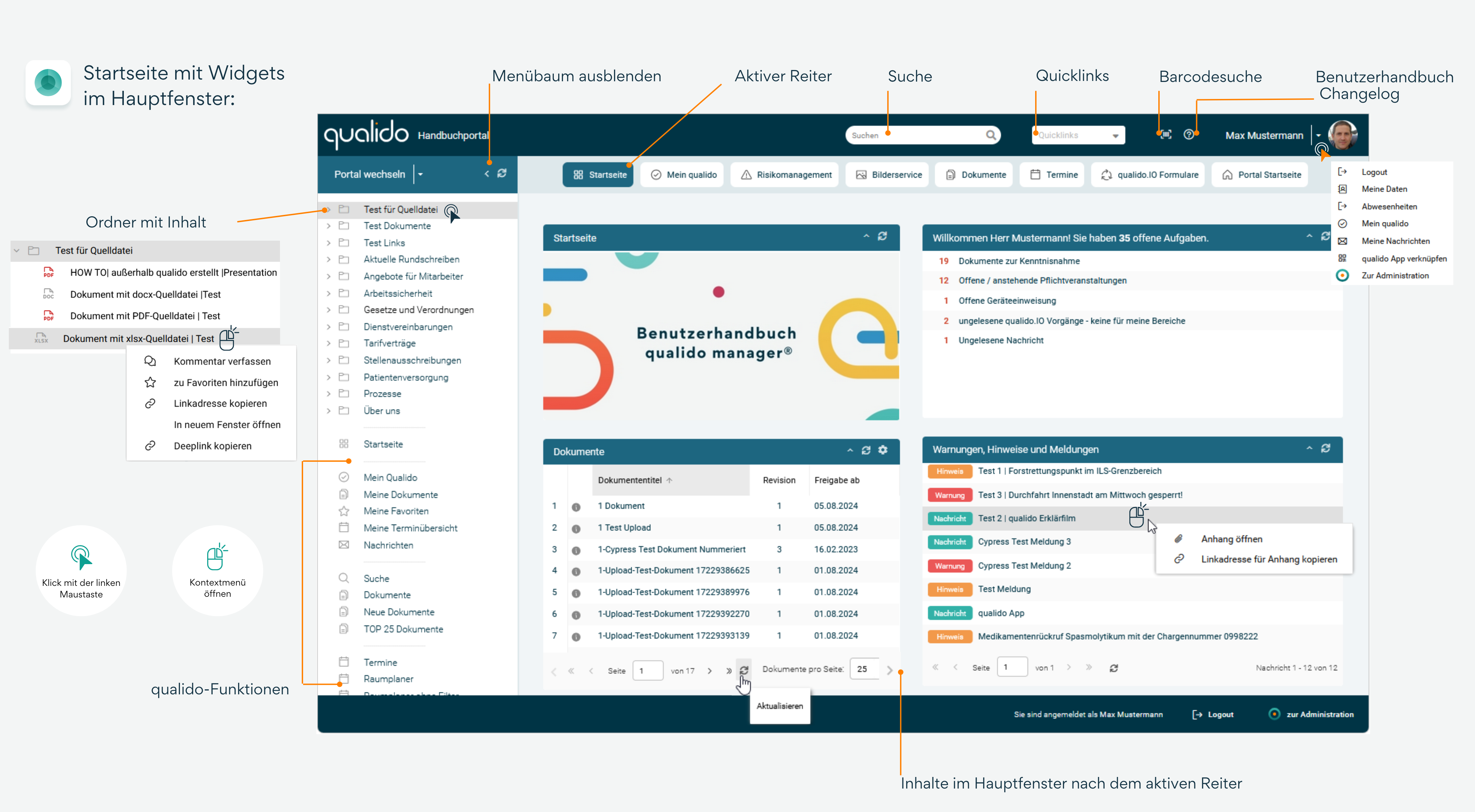
Warnung: Da die meisten Klicks im qualido manager® kein neues Laden der Anwendung auslösen, ist es nicht sinnvoll, den Zurück-Button des Browsers zu benutzen. Dies kann ggf. dazu führen, die Anwendung zu verlassen und die zuvor besuchte Website aufzurufen. Fehler treten hierdurch jedoch nicht auf.
Pflichtfelder und Zwischenspeicherung
Pflichtangaben in einem Eingabefenster sind fett hervorgehoben. Ohne einen Eintrag in ein Pflichtfeld lassen sich die Daten nicht speichern.
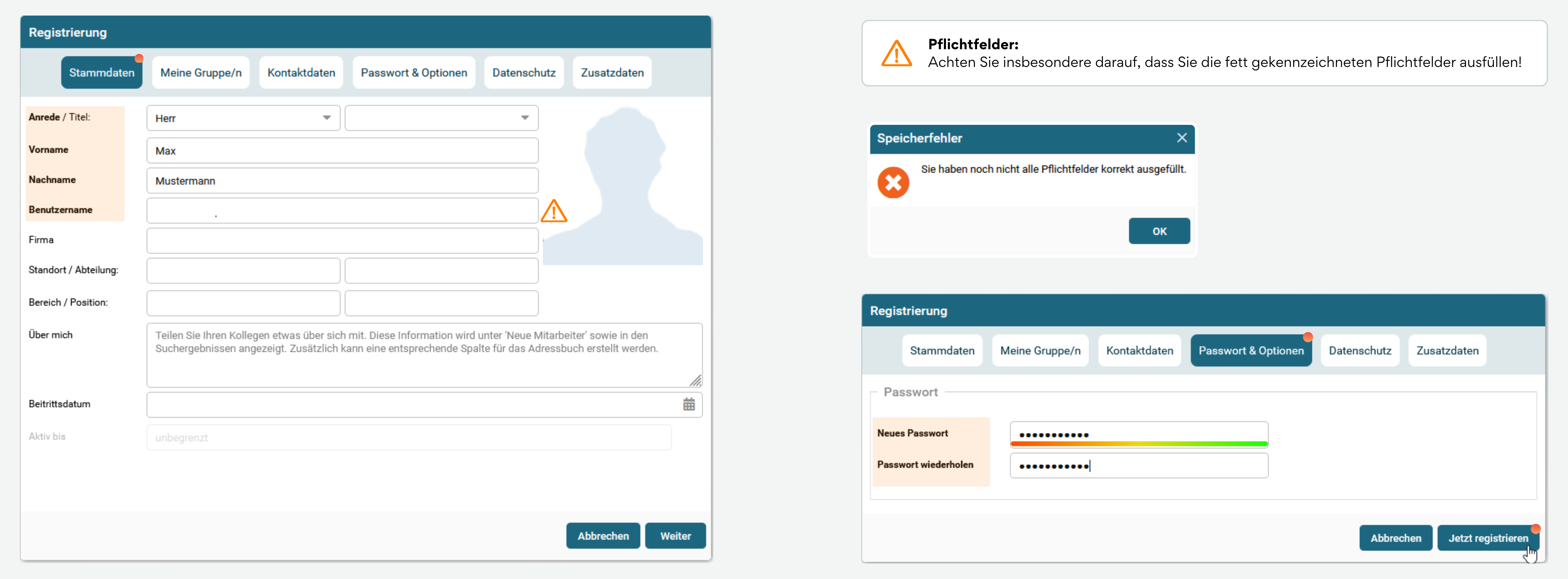
Hinweis: Wenn beim Ausfüllen eines Eingabeformulars ein oder mehrere Reiter inaktiv bleiben, so haben Sie entweder nicht alle Rechte zur Bearbeitung oder Sie müssen die bis dahin gemachten Angaben zuerst speichern. Danach können Sie weitere Reiter aufrufen und Ihre Angaben eintragen.
Sortierbare Listen
Die Listenansichten im Hauptfenster des qualido manager weisen meist eine ähnliche Grundstruktur auf: Listentitel entspricht der Bezeichnung der aktiven Reiter. Eine Filterfunktion ist in vielen Listen vorhanden. Die Einträge werden in einer alphabetisch oder chronologisch sortierten Liste angezeigt. Nach einer Spalte mit einer fortlaufenden Nummer folgen mehrere Spalten mit dem Titel des Eintrages sowie weiteren Spalten mit Zusatzinformationen. Sie können Breite und Reihenfolge der Spalten durch Ziehen mit der Maus anpassen.
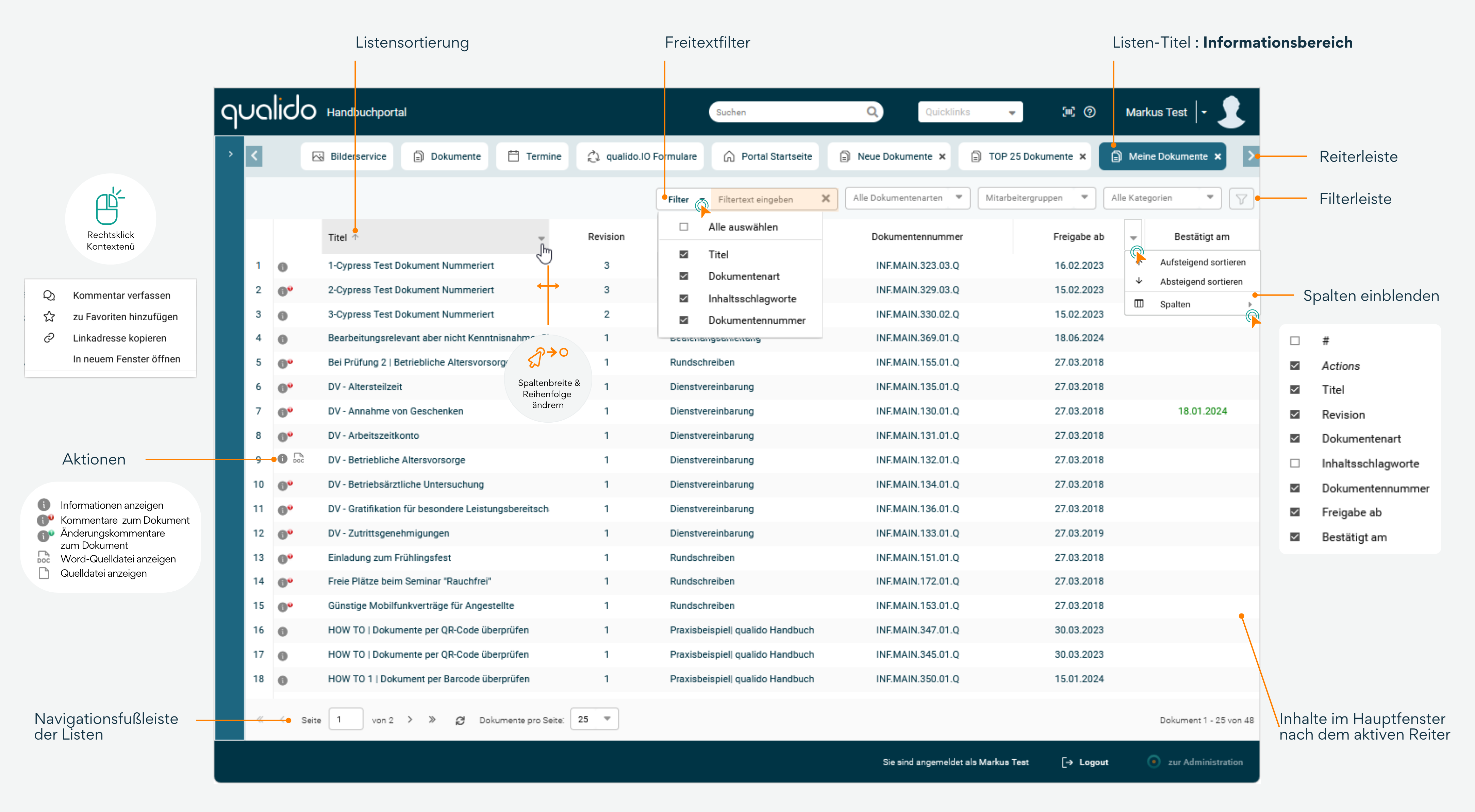
- Die Einträge können entweder aufsteigend oder aufsteigend sortiert werden. Die Sortierung der Listeneinträge folgt in der Regel der DIN 5007-1. Hierbei werden die Umlaute (ä, ö, ü) in der Sortierung wie die Ihnen entsprechende Vokale (a, o, u) behandelt. Für die Namensliste kommt die DIN 5007 Variante 2 (Telefonbuchsortierung) zum Einsatz. Hier werden Umlaute in der Sortierung wie folgt behandelt: ä=ae, ö=oe und ü=ue. Groß-und Kleinschreibung wird bei der Sortierung grundsätzlich nicht berücksichtigt.
- Steht für eine Spalte die Sortieroption nicht zur Verfügung (z.B. ID oder "Actions"), so ändert sich durch Klick auf den Spaltenkopf die aktuelle Sortierung nicht.
- Spalten mit der Bezeichnung „#“ oder „ID“ enthalten die qualido-interne, eindeutige ID eines Datensatzes. Diese ID kann ggf. für Supportfälle hilfreich sein.
- Häufig können Sie auch zusätzliche Spalten einblenden, indem Sie mit der Maus über einen Spaltenkopf fahren und dort auf das kleine Dreieck rechts außen klicken. Es öffnet sich nun ein Menü in dem Sie die anzuzeigenden Spalten an-oder abwählen können.
Freitextfilter in Listen
In zahlreichen Listen finden Sie einen Freitextfilter. Hier können Sie einen oder mehrere Wortbestandteile eingeben, anhand derer die Liste gefiltert wird.
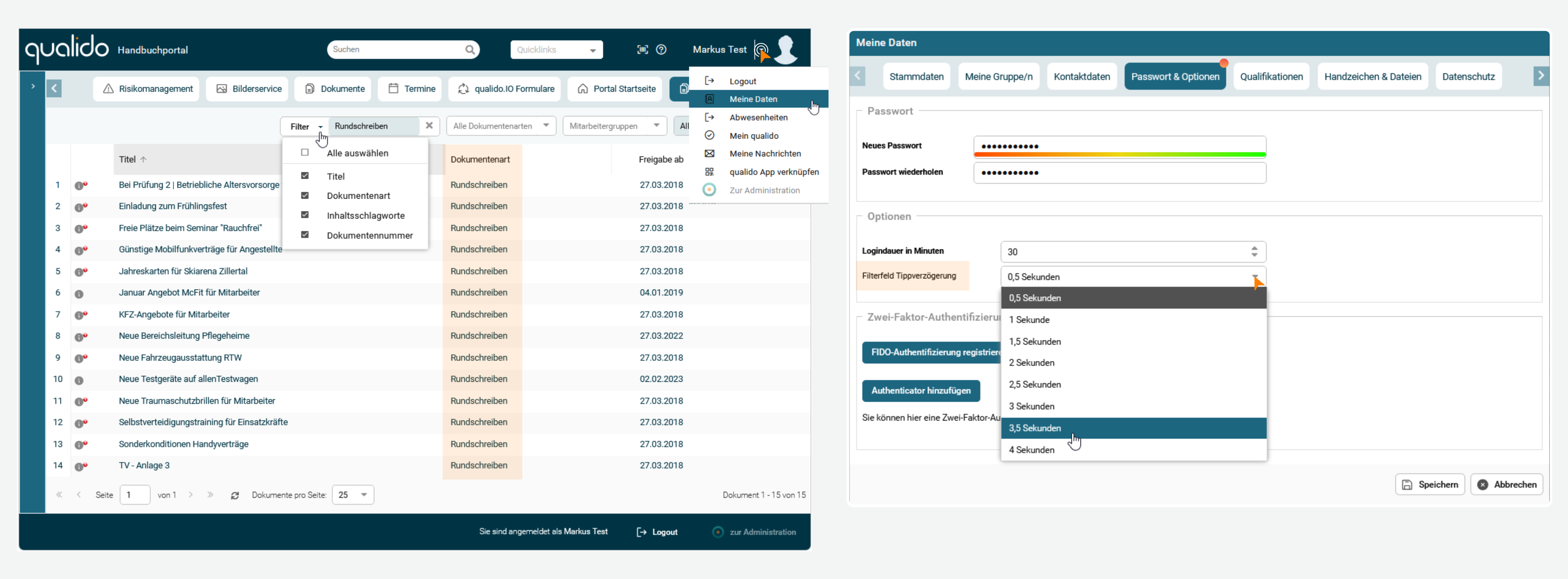
- Der Filter wird automatisch beim Tippen oder explizit mit der Entertaste aktiviert.
- Welche Felder zur Filterung herangezogen werden, können Sie bestimmen, indem Sie auf die Schaltfläche Filter klicken und in der Auswahlliste die erforderlichen Felder via Checkbox markieren.
- Sie können den Filter jederzeit zurücksetzen, indem Sie auf das X-Symbol klicken.
Tipp: Die Tippgeschwindigkeit des Filterfelds kann unter Meine Daten Passwort & Optionen individuell angepasst werden.
Speicherung der Listenansicht für markierte Freitextfilter-Spalten und Einträge-Anzahl
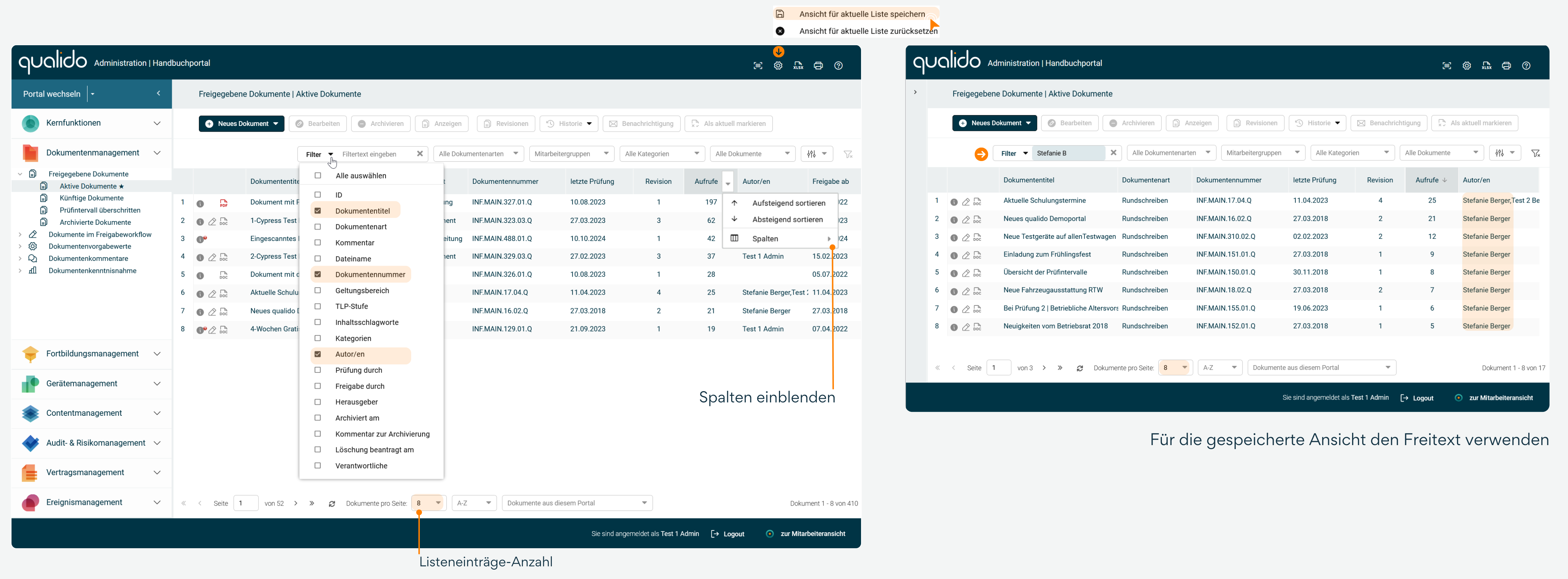
Sie haben die Möglichkeit, zusätzliche Spalten in der Listenansicht anzuzeigen, indem Sie mit der Maus über einen Spaltenkopf fahren und auf das kleine Dreieck rechts außen klicken. Ein Menü öffnet sich, in dem Sie die gewünschten Spalten nach Bedarf aktivieren oder deaktivieren können. Beispielsweise ist die Spalte "Letzte Prüfung" nun auch in der Mitarbeiteransicht verfügbar und zeigt den Zeitpunkt der letzten Aktualitätsprüfung an. Um Ihre Anpassungen der Listenansicht zu speichern, klicken Sie auf das Zahnrad-Symbol in der Kopfleiste oben rechts und wählen Sie „Ansicht für aktuelle Liste speichern“. So werden die vorgenommenen Änderungen gesichert.
Hinweis: Neu eingeführt ist die Möglichkeit, auch die markierten Freitextfelder und die "Einträge pro Seite" in der Navigationsfußleiste speichern. In Listen mit Freitextfiltern sind nach der Erstellung standardmäßig die von qualido definierten "Standardfelder" für die Freitextsuche aktiviert. Ab jetzt werden sowohl die markierten Felder für die Freitextsuche als auch die aktuelle "Einträge pro Seite" über die Schaltfläche
Verwandte Themen